Product prijzen aanpassen
Sinds de aanpassing van de Europeese BTW regels voor webshops is de vraag ontstaan om eenvoudig het BTW percentage voor meerdere producten in verschillende landen aan te passen.
Met de toegevoegde functionaliteit kunnen we dit, en veel meer doen. Hieronder een korte uitleg van mogelijkheden.
Selectie prijzen
Alvorens enkel prijzen aan te passen maken we eerst altijd een selectie van producten waarvan we de prijzen willen aanpassen. Dit kan per categorie en diverse filters zoals bijvoorbeeld huidig btw percentage of minimum of maximum prijs.
Open de catalogus module en ga bij de instellingen naar het tabje "prijzen aanpassen".
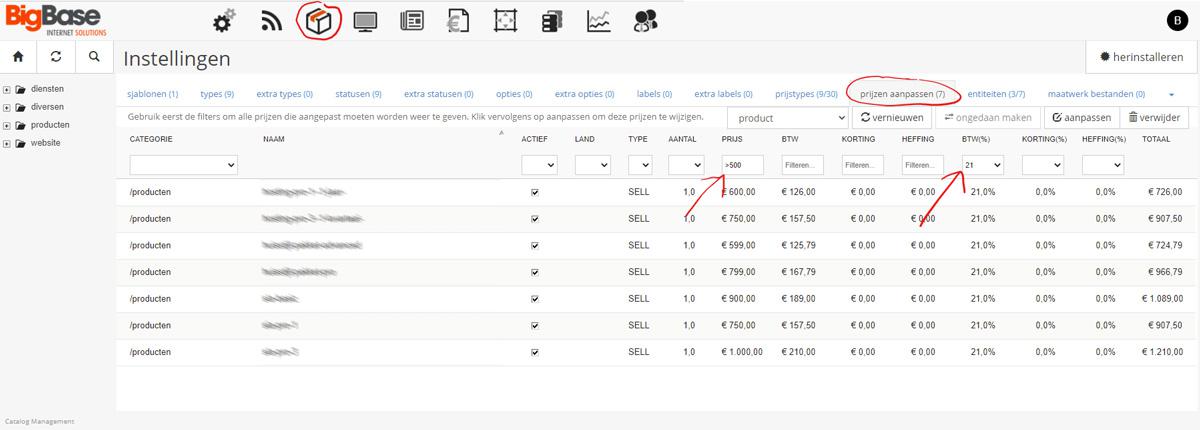
Maak een selectie door in de filter bijvoorbeeld een categorie, land of prijstype te selecteren. Bij de prijsfilters kan er gebruik worden gemaakt van de pijltjes naar links en rechts (tekens op toetsenbord "<" en ">") om een selectie te maken "kleiner dan" of "groter dan" een bepaalde waarde. Om alle producten met een prijs (excl. korting/btw/heffingen) hoger dan 500 euro te selecteren, voer bij de prijs ">500" in. Om alle producten met "Duitse" prijzen en "16%" btw te selecteren, selecteer bij het land "DE" en selecteer bij btw "16".
Aanpassen btw percentage
- Selecteer eerst alle productprijzen die u wilt aanpassen zoals hierboven omschreven.
- Klik op "aanpassen"
- Geef bij het btw (%) veld aan dat de waarde veranderd moet worden, en voer het nieuwe percentage in.
- Klik op "prijzen nu aanpassen" om de wijziging door te voeren
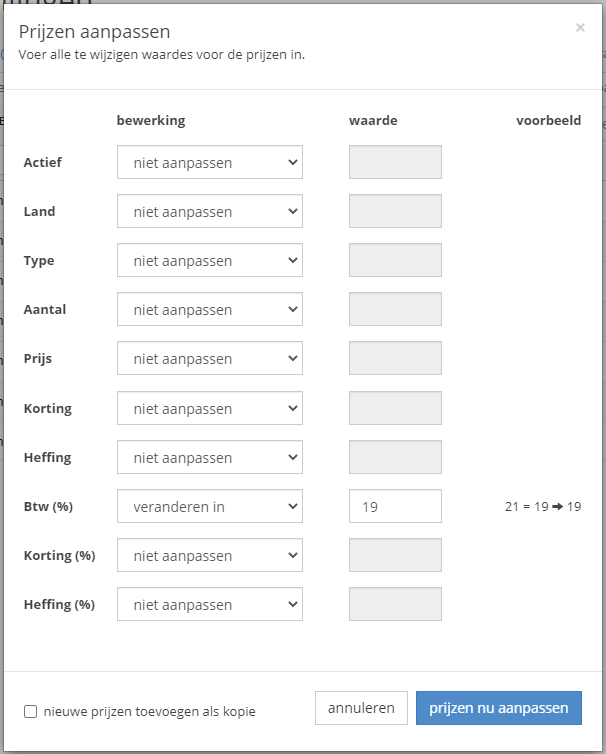
Toevoegen extra korting
- Selecteer eerst alle productprijzen die u wilt aanpassen zoals hierboven omschreven.
- Klik op "aanpassen"
- Geef bij het korting (%) veld aan dat je 5 (%) wilt optellen bij het huidige kortingspercentage
- Klik op "prijzen nu aanpassen" om de wijziging door te voeren
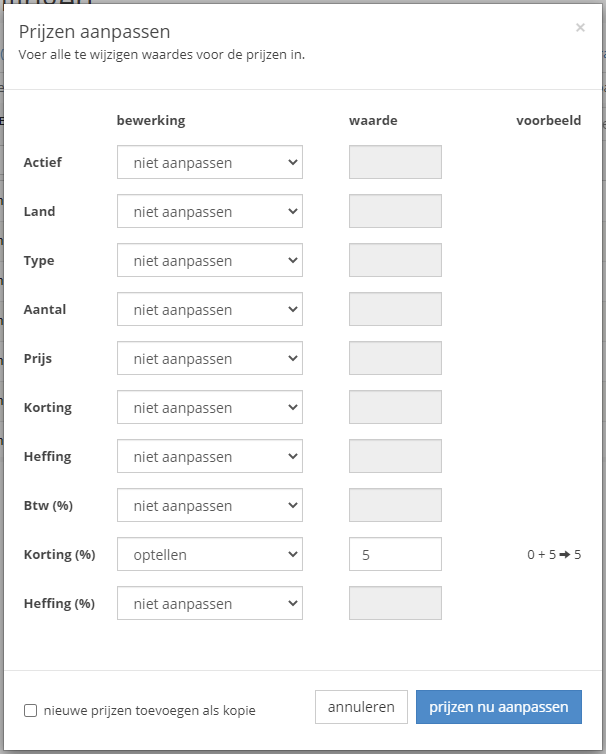
Prijs voor een nieuw land toevoegen
- Selecteer zoals hierboven omschreven eerst alle productprijzen die u wilt gebruiken als basis voor het toevoegen van nieuwe prijzen. De geselecteerde prijzen zullen gekopieerd worden.
- Klik op "aanpassen"
- Voer de nieuwe gegevens in voor de prijs van het nieuwe land
- Vul het nieuwe land in
- Verhoog of verlaag eventueel de prijs
- Vul het nieuwe btw percentage in
- Selecteer linksonder dat de prijzen toegevoegd moeten worden, zodat er een kopie aangemaakt wordt van de prijzen en de originele prijzen ook bewaard blijven.
- Klik op "prijzen nu aanpassen" om de wijziging door te voeren
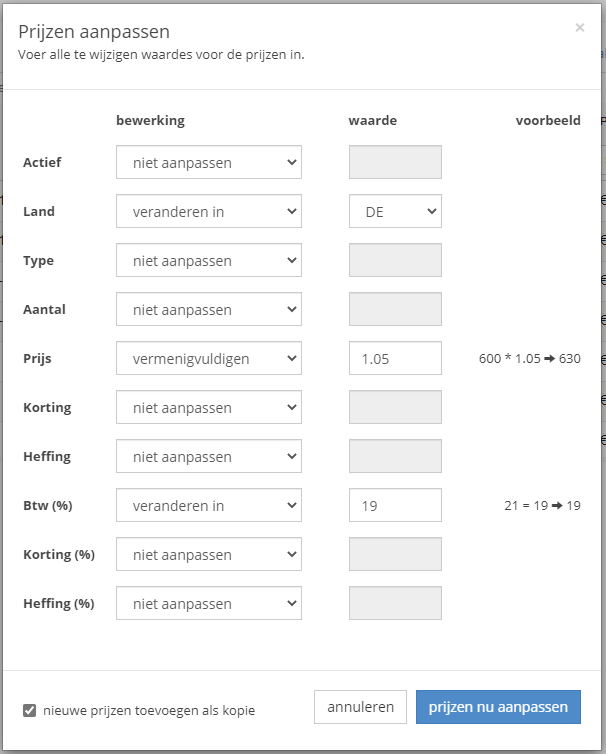
Foutje gemaakt?
De nieuwe prijzen worden na aanpassen gelijk weergegeven in de lijst. Mocht er nu toch iets fout zijn gegaan is er een knopje "ongedaan maken" beschikbaar, die de prijzen van voor de aanpassing hersteld. Let op! Dit kan slechts 1x per aanpassing gedaan worden, en kan ook alleen direct na het uitvoeren van een aanpassing.
Let op: Wij adviseren u om prijswijzigingen altijd door ons te laten uitvoeren om problemen te voorkomen. Deze aangepaste functionaliteit is beschikbaar vanaf versie 4.3.12 van Base4. Het aanpassen van prijzen of uitvoeren van een update zit in veel gevallen bij uw abonnement inbegrepen. Neem contact met ons op voor hulp.


